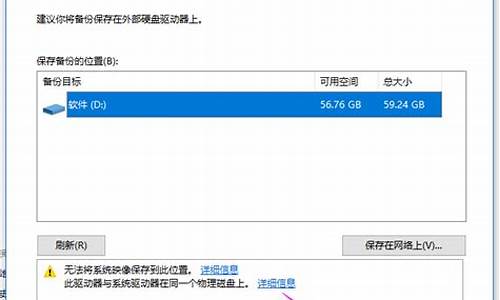自己电脑系统怎么镜像文件_电脑系统怎么镜像重装
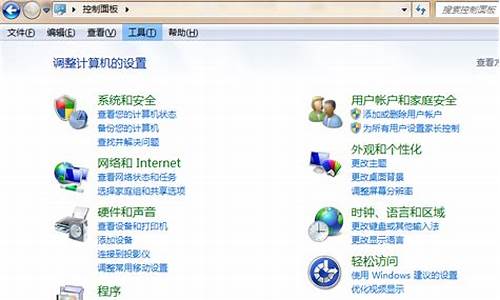
把当前的操作系统做成iso镜像文件不复杂,用一个u盘制作成启动盘后,在电脑上设置为u盘启动,进入pe系统,打开系统备份还原工具,或者点击桌面上的ghost图标,进入ghost,将系统备份成iso格式的文件即可,将iso文件保存到本地硬盘中即可,在下次重装系统的时候直接还原就行,之前安装的软件也会自动还原的,不需要重新安装。网上有很多制作u盘启动盘的工具,下载一个自己动手制作启动盘就可以,非常方便的。
操作系统大多是iso格式的文件,尤其是Windows系统,都是.iso镜像,如果电脑可以正常使用,iso镜像文件只需解压出来就可以安装,但是对于新手来说,可能解压iso系统都是个问题,那么新手iso系统怎么安装呢?下面小编就跟大家介绍新手安装iso镜像文件的详细步骤。
适用范围:
1、电脑当前有系统,并且可以正常使用,如果是新电脑或系统损坏,不能直接安装,需要借助U盘或光盘;
2、版本需要对应,比如当前是32位系统,如果提示无法运行64位的安装程序,也需要借助U盘或光盘;
相关安装教程:
onekeyghost安装系统步骤(可以安装32位或64位ghost版)
nt6hddinstaller硬盘安装win7系统教程(原版iso)
iso文件如何通过u盘安装系统
怎么用wepe装win10系统(uefi安装,支持大于4G镜像)
如何用u盘装windows764位旗舰系统(legacy安装,支持大于4G镜像)
一、安装准备:
1、iso镜像文件:win7硬盘版系统下载
2、解压工具:WinRAR或好压等等
二、新手安装iso镜像文件详细步骤如下
1、以ghost系统iso镜像为例,右键使用WinRAR将iso镜像文件解压到C盘之外的分区,比如解压到F盘;
2、解压文件不能放C盘或桌面,否则无法安装,而且文件夹不能有中文,解压后的文件如图所示;
3、双击“安装系统.exe”打开OnekeyGhost,默认选择“还原分区”,映像路径是win7.gho,然后选择安装位置,一般是C盘,或根据磁盘大小选择,点击确定;
4、如果提示“没有指定ghost32/ghost64位置”,这时候点击“Ghost32”或“Ghost64”;
5、在PESOFT下的GHOST目录选择GHOST32.EXE或GHOST64.EXE,点击打开;
6、这时候Ghost32或Ghost64就打上勾号,选好之后点击确定;
7、弹出提示框,提醒将删除C盘数据并执行还原,点击是,如果有“修复引导的选项”,也要勾选;
8、此时电脑重启进入这个界面,执行系统还原过程,该过程一般5分钟左右,等待进度条完成即可;
9、操作完成后电脑会再次重启,此时进入这个界面,执行系统组件安装和系统配置过程;
10、最后启动进入全新系统界面,iso镜像文件就安装完成了。
以上就是新手iso系统怎么安装的详细步骤,安装步骤很简单,相信作为电脑小白的你,都能学会自己安装。
声明:本站所有文章资源内容,如无特殊说明或标注,均为采集网络资源。如若本站内容侵犯了原著者的合法权益,可联系本站删除。